Nastavitev usmerjevalnika Xiaomi Mi wifi usmerjevalnik 4a

- 3225
- 885
- Mr. Frederick Smitham
Nastavitev usmerjevalnika Xiaomi Mi wifi usmerjevalnik 4a
Podrobna, koračna navodila za povezovanje in konfiguriranje Xiaomi Mi wifi usmerjevalnik 4A usmerjevalnika. Ta usmerjevalnik sem posebej kupil, da sem celoten postopek nastavitve pokazal čim bolj podrobno. S fotografijami in posnetki zaslona. In v komentarjih bom zagotovo odgovoril na vsa vaša vprašanja.
MI WIFI usmerjevalnik 4A je zelo priljubljen usmerjevalnik iz kitajske Xiaomi. Imam model R4AC. Ta model s podporo 5 GHz (Wi-Fi 802 Standard.11AC), vendar brez gigabitnih pristanišč. V mojem primeru usmerjevalnik globalne različice, ki se proizvaja za različne države. V nastavitvah lahko spremenite jezik. Obstaja tudi kitajska različica, kjer vse nastavitve v kitajščini. Razmislili bomo tudi o postavitvi tega usmerjevalnika v kitajščini v članku.
 Najprej bomo povezali usmerjevalnik, nato pa bomo šli do spletnega identifikatorja in hitro nastavili. Nato razmislite o posameznih nastavitvah internetne povezave (PPPOE, L2TP, PPTP), omrežnih nastavitev Wi-Fi, Ponastavitev nastavitev in posodobitev vdelane programske opreme. Ločeno želim pokazati nastavitve v kitajščini (kako prevesti v rusko ali drug jezik) in prek mobilne aplikacije Mi Wifi iz telefona.
Najprej bomo povezali usmerjevalnik, nato pa bomo šli do spletnega identifikatorja in hitro nastavili. Nato razmislite o posameznih nastavitvah internetne povezave (PPPOE, L2TP, PPTP), omrežnih nastavitev Wi-Fi, Ponastavitev nastavitev in posodobitev vdelane programske opreme. Ločeno želim pokazati nastavitve v kitajščini (kako prevesti v rusko ali drug jezik) in prek mobilne aplikacije Mi Wifi iz telefona.
Povezava MI usmerjevalnika 4A
Napajalni adapter mora biti povezan z usmerjevalnikom in vključen v vtičnico. Oranžni indikator napajanja se bo prižgal na usmerjevalniku (usmerjevalnik se bo zagnal in bo goril v modri barvi). Potem moramo izvesti dve pomembni dejanji:
- Povežite se z usmerjevalnikom usmerjevalnika Xiaomi Mi WiFi iz naprave, skozi katero ga bomo konfigurirali. Lahko je prek računalnika ali prenosnika. Nato bomo prek brskalnika odprli spletni vmesnik usmerjevalnika (stran z nastavitvami). Lahko nastavite tudi s telefonom. Iz telefona lahko tako prek brskalnika in prek aplikacije Mi Wifi.
Z usmerjevalnikom se lahko povežete z omrežnim kablom ali z Wi-Fi. Če po kablu morate le povezati en konec omrežnega kabla (je vključen) na usmerjevalnik (v enem od dveh vrat LAN) in drugi na prenosnik ali računalnik. Če želite povezati Wi-Fi, samo izberite omrežje Wi-Fi na napravi (prenosnik, telefon) in se samodejno poveže. MI WiFi usmerjevalnik 4A daje odprto omrežje v tovarniških nastavitvah (brez gesla). Ime omrežja si lahko ogledate na nalepki z dna usmerjevalnika (za območje 2.4 GHz in 5 GHz).
Če želite povezati Wi-Fi, samo izberite omrežje Wi-Fi na napravi (prenosnik, telefon) in se samodejno poveže. MI WiFi usmerjevalnik 4A daje odprto omrežje v tovarniških nastavitvah (brez gesla). Ime omrežja si lahko ogledate na nalepki z dna usmerjevalnika (za območje 2.4 GHz in 5 GHz).
- Povežite usmerjevalnik z internetom. To je lahko omrežni kabel, ki je položen v hiši ali stanovanju pri ponudniku interneta, modemskega kabla, optičnega terminala ali drugega usmerjevalnika. Se poveže z vrat WAN. V notranjosti je modra.
 Na usmerjevalniku naj prižge indikator interneta v modri barvi.
Na usmerjevalniku naj prižge indikator interneta v modri barvi.
Ko smo vse pravilno povezali, je v večini primerov dovolj, da odpremo nastavitve usmerjevalnika in namestite geslo v omrežje Wi-Fi. In glede na ponudnika interneta boste morda morali konfigurirati internetno povezavo.
Vstop v spletni vmesnik in hitro nastavitev prek računalnika
Na napravi, povezani z usmerjevalnikom, odprite brskalnik. Priporočam, da uporabite Chrome ali Edge, saj imajo vgrajen prevajalec, ki lahko pride v poštev, če imate vse nastavitve v kitajščini.
V nastavitvah usmerjevalnika Xiaomi Mi WiFi lahko obiščete naslov Usmerjevalnik.Miwifi.Com ali Miwifi.Com. Uporabite lahko tudi naslov IP 192.168.31.1.

Samo vnesite ta naslov v naslovno vrstico brskalnika in kliknite. Upoštevajte, da mora biti naslov usmerjevalnika vpisan natančno v naslovno vrstico in ne v iskalno vrstico. Preberite več v ločenem članku: Miwifi.Com in 192.168.31.1 - Vhod v nastavitve usmerjevalnika Xiaomi. Če nastavitve ni mogoče odpreti, si oglejte ta članek: ne gre na 192.168.31.1 in Miwifi.Com. Nastavitve usmerjevalnika Xiaomi se ne odprejo.
Spletni vmesnik z nastavitvami se odpre. Videli boste začetni zaslon. Bodite pozorni, morda v zgornjem desnem kotu je gumb s klikom, na katerega lahko spremenite jezik. Sprva imam nastavitve v angleščini, vendar jih lahko spremenite v rusko, ukrajinsko itd. D.
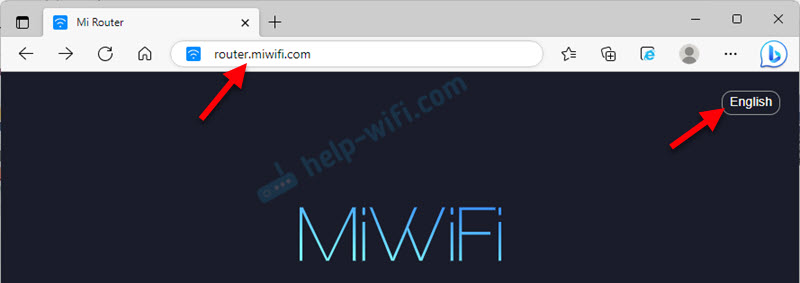
Po spremembi jezika morate izbrati svojo regijo, postaviti čeke v bližini dveh točk in nadaljevati nastavitev.
Če imate vse Nastavitve usmerjevalnika MI usmerjevalnika v kitajščini In ni mogoče spremeniti jezika, potem lahko vizualno krmarite po menijih v meniju po mojih posnetkih zaslona ali prevedete strani v brskalnik (če je dostop do interneta). Oglejte si naslednje razdelke v tem članku, tam bom podrobneje pokazal, kako to storiti.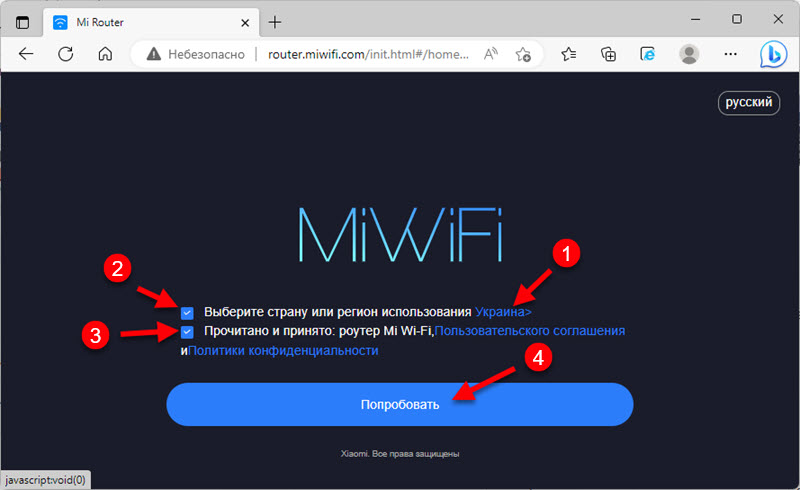
Ker moj internetni ponudnik uporablja vrsto povezave dinamičnega IP naslova (DHCP), vam ni treba vnesti dodatnih nastavitev. Usmerjevalnik je takoj povezan z internetom. Samo kliknem "Naprej".
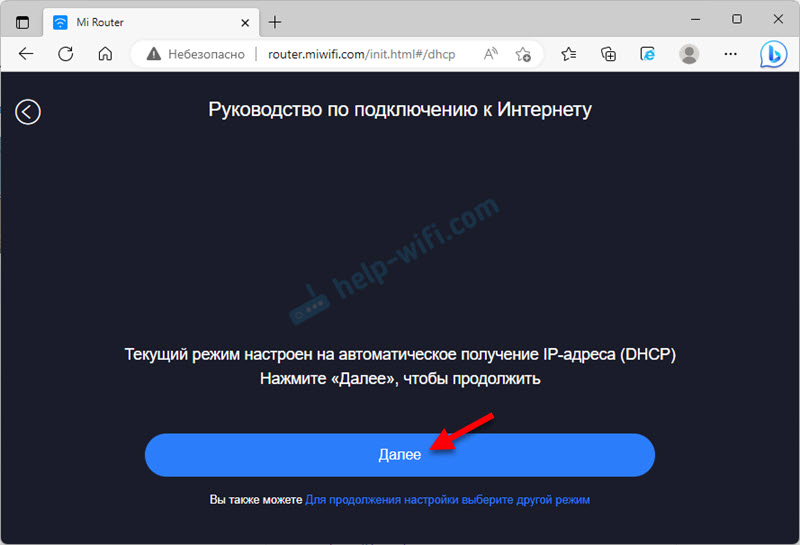
Če vaš ponudnik uporablja PPPOE, Nato morate klikniti povezavo "Če želite nadaljevati nastavitev na posnetku zaslona) pod velikim gumbom (ki izberite drug način", izberite "Račun v spletu v sistemu internetnega ponudnika", kliknite "Naprej".
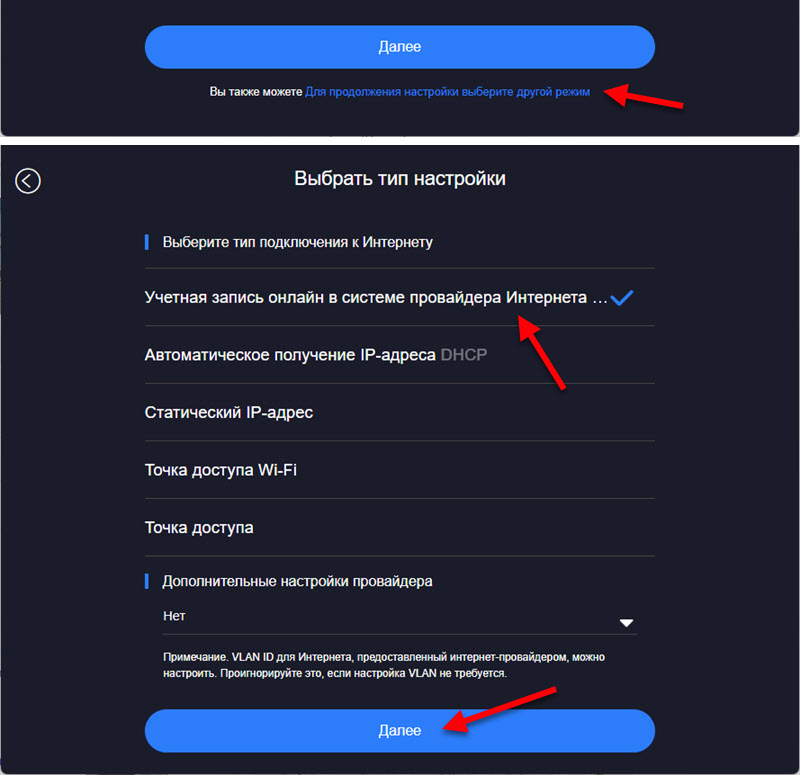
Vnesite uporabniško ime in geslo za povezovanje z internetom (daje jih ponudnik interneta) in po tem, če pravilno nastavite nastavitve, se usmerjevalnik poveže z internetom.
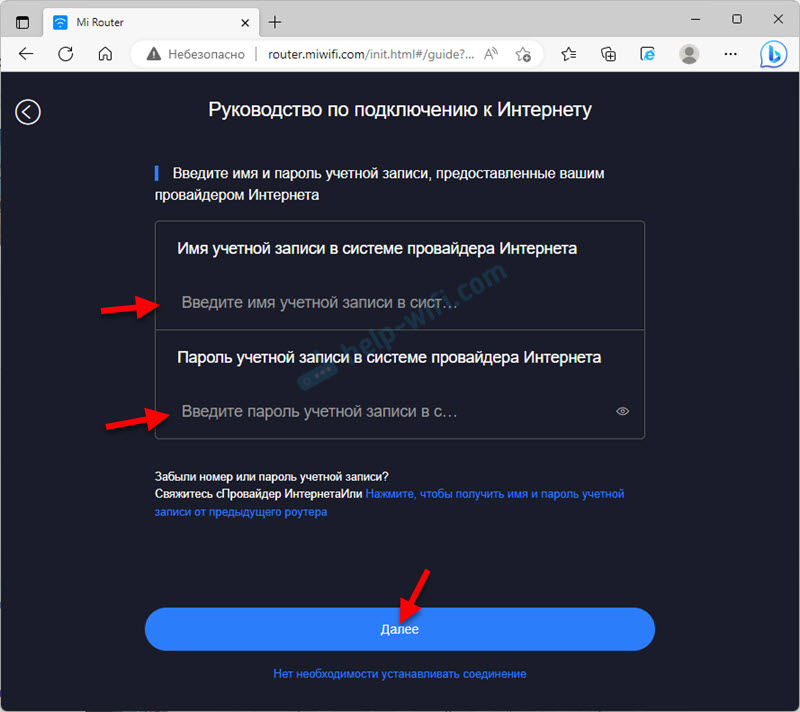
Naslednji korak - Nastavitev omrežja Wi-Fi. Lahko spremenite ime omrežja in določite geslo, ki bo uporabljeno za povezavo s tem omrežjem Wi-Fi. Uporabite zapleteno geslo.
Usmerjevalnik takoj nastavi geslo, ki ste ga namestili za Wi-Fi, kot geslo skrbnika usmerjevalnika (za vnos nastavitev). Če želite namestiti drugo skrbniško geslo (tako da se razlikuje od omrežnega gesla Wi-Fi), nato odstranite potrditveno polje v bližini "Namestite omrežje Wi-Fi kot geslo skrbnika usmerjevalnika", vnesite geslo in kliknite " Naslednji".
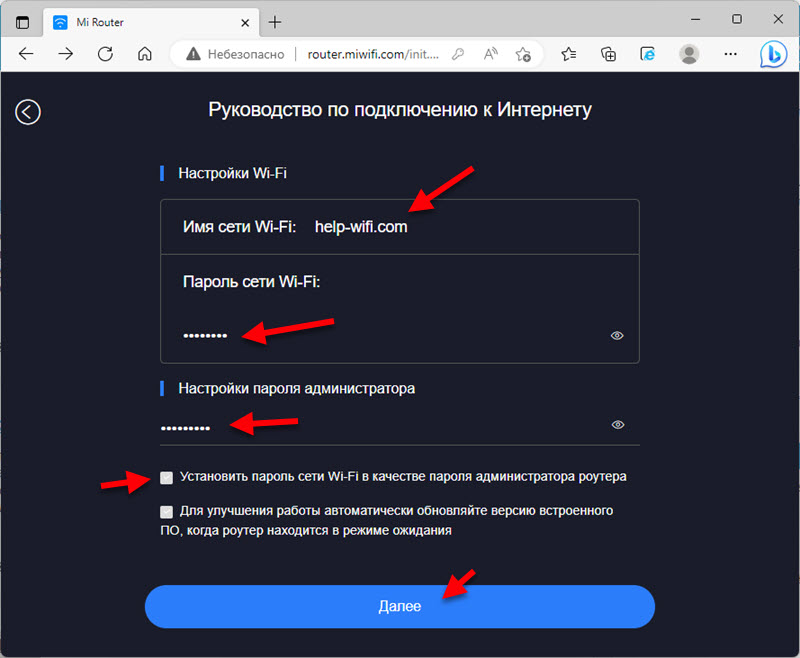
Usmerjevalnik Xiaomi 4A bo shranil nastavitve in znova zagnal. In informacije o omrežju Wi-Fi se bodo prikazale na zaslonu. Prav tako bo prikazano z geslom skrbnika, ki ga je nastavilo mi. Shranite te podatke. Če je bila povezava Wi-Fi, se moramo ponovno povezati v omrežje, saj smo spremenili ime in geslo.
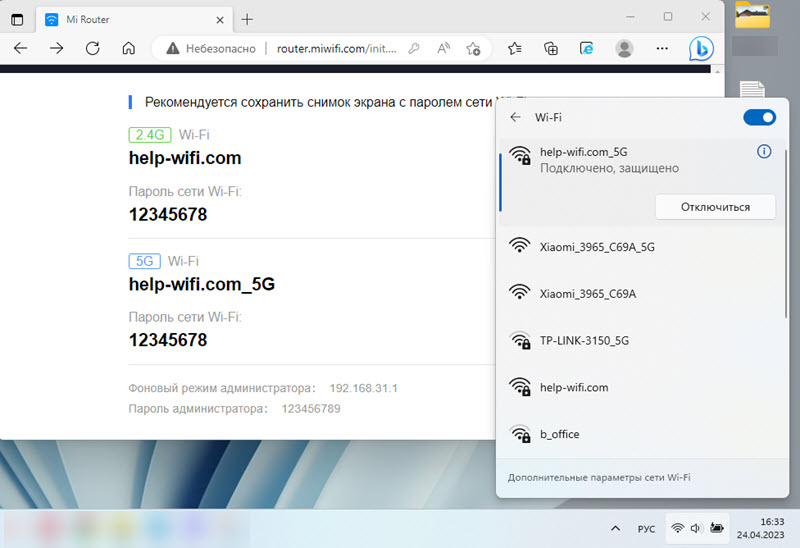
Nastavitev usmerjevalnika je končana. Po povezovanju lahko spet pojdite na spletni vmesnik na usmerjevalniku.Miwifi.Com ali 192.168.31.1. Če želite vnesti nastavitve, boste morali vnesti skrbniško geslo.
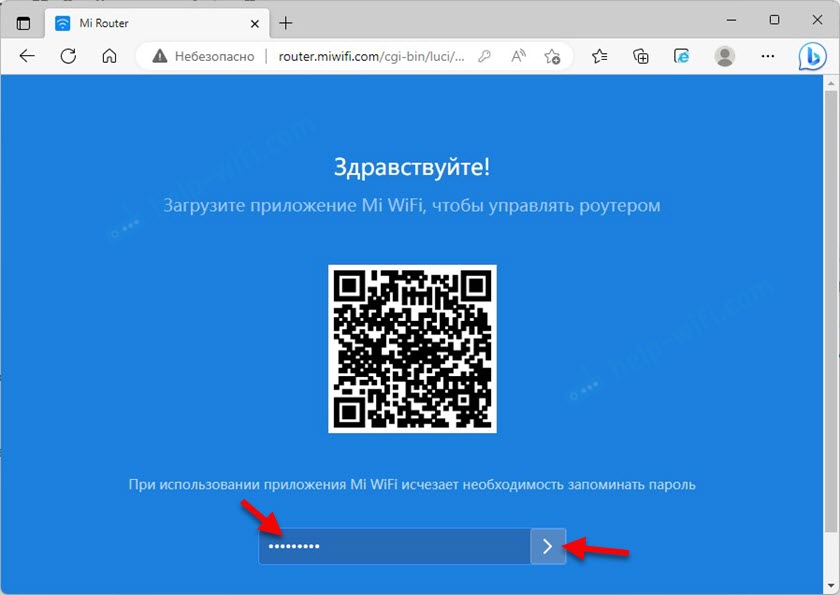
Odprl se bo spletni vmesnik, kjer glavna stran prikazuje stanje internetne povezave in povezane naprave. Ogledate si lahko tudi trenutno različico vdelane programske opreme, MAC naslov, model. In dostop do razširjenih nastavitev usmerjevalnika Xiaomi 4a.
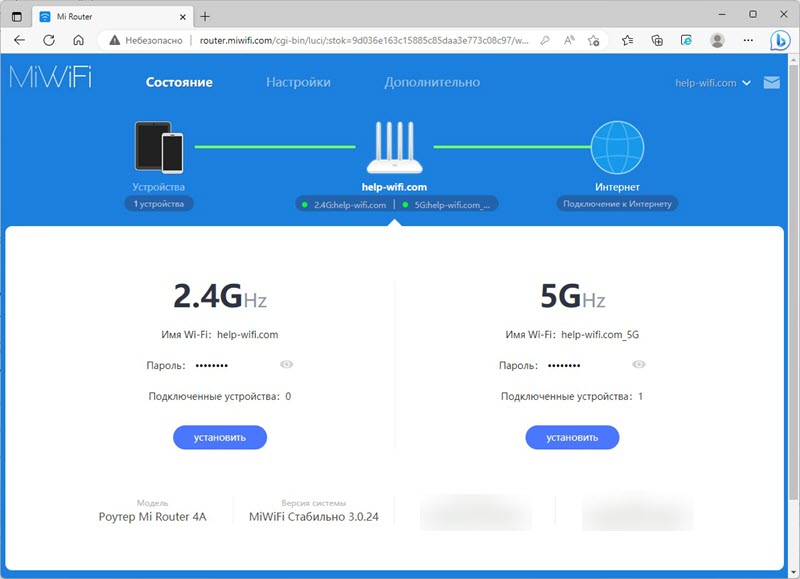
Nato bom pokazal, kako spremeniti nekaj nastavitev v spletnem vmesniku usmerjevalnika.
Razširjene nastavitve usmerjevalnika Mi wifi 4A
Če izvajate hitre nastavitve in vaš usmerjevalnik distribuira internet, so naprave povezane in vse deluje, potem sprememba teh nastavitev ni potrebna.
internetna povezava
Pojdite na razdelek Nastavitve - Omrežni parametri. V tem oknu lahko nastavite ali spremenite parametre internetne povezave. Izberite vrsto povezave (dinamični IP naslov, statični IP naslov, PPPOE), predpišite potrebne parametre, klonirajte MAC naslov (če to zahteva ponudnika), ročno predpišete DNS itd. D.
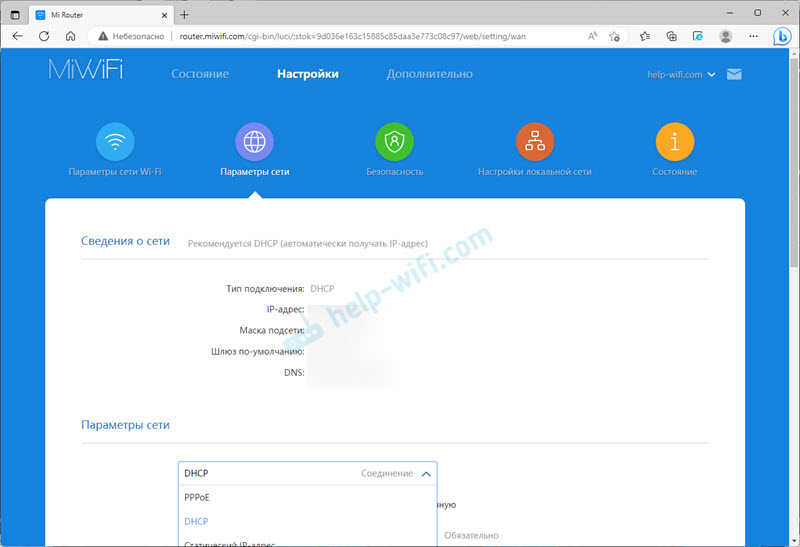
L2TP in PPTP povezava lahko konfigurirate ta navodila: Nastavitev L2TP in PPTP na Xiaomi Mi wifi 4a.
Nastavitev omrežja in gesla Wi-Fi
Nastavitve Wi-Fi so v razdelku Nastavitve - Parametri omrežja Wi-Fi.
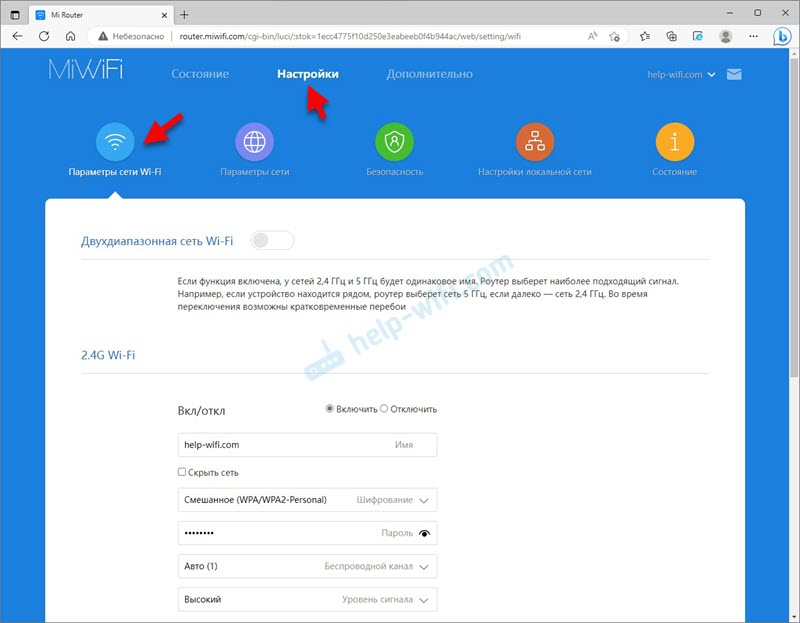
Na tej strani lahko omogočite funkcijo kombiniranja omrežij Wi-Fi v območju 2.4 GHz in 5 GHz v eno omrežje. Ime omrežij bo enako (omrežje bo eno), mediji pa bodo izbrali medije.
Tam lahko po potrebi izklopite omrežje Wi-Fi v enem od razponov. Spremenite ime omrežja Wi-Fi, šifriranje (ne priporočam spreminjanja), si oglejte ali vstavite drugo geslo na Wi-Fi. Kanal lahko tudi spremenite in izberete moč brezžičnega signala.
Posodobitev vdelane programske opreme
Pojdite na razdelek Nastavitve - Država. Usmerjevalnik bo takoj začel preveriti prisotnost nove različice vdelane programske opreme. Če je - jo bo pritrdil na namestitev.
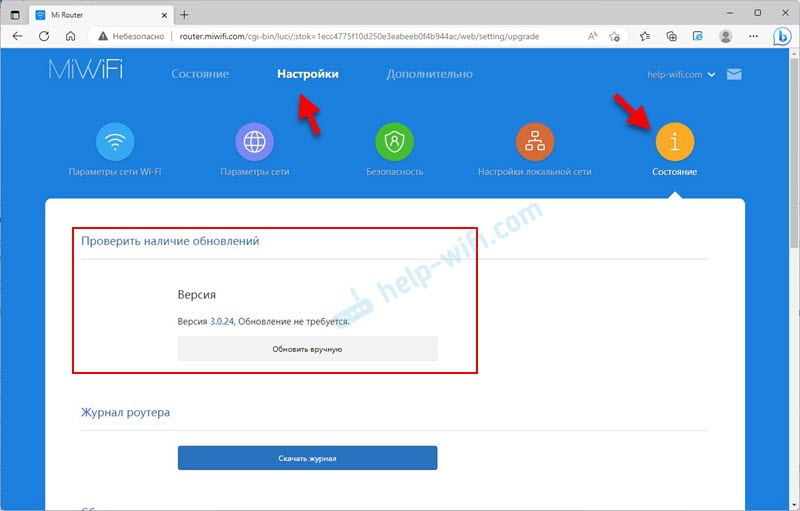
Lahko kliknete tudi na gumb Posodobite ročno, Izberite datoteko vdelane programske opreme (najprej jo prenesite s spletnega mesta Xiaomi za model R4AC) in zaženite posodobitev.
Ponastaviti
To je zelo uporabna funkcija, ko morate v celoti obnoviti tovarniške nastavitve usmerjevalnika. Po tem postopku bo usmerjevalnik podoben novemu, brez težav pa ga lahko prilagodite že od samega začetka, prodajate, dajte itd. D.
Ponastavite lahko na MI usmerjevalniku 4A na dva načina:
- Uporaba gumba za ponastavitev na usmerjevalniku. Vklopite usmerjevalnik in počakajte dve minuti, medtem ko se čevlje. Nato kliknite gumb in ga pridržite 5 sekund.
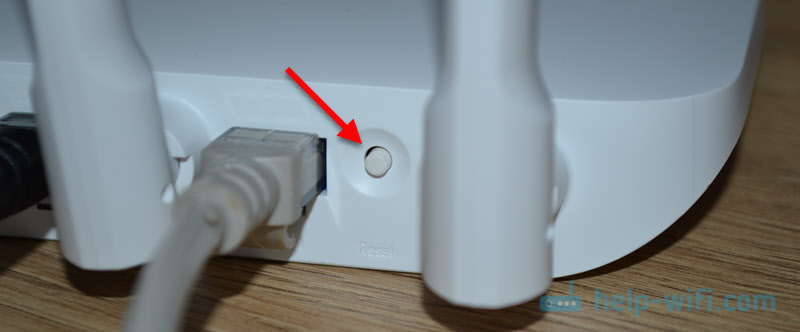 Indikator moči bo prižgal oranžno. Usmerjevalnik se bo znova zagnal in nastavitve se ponastavijo.
Indikator moči bo prižgal oranžno. Usmerjevalnik se bo znova zagnal in nastavitve se ponastavijo. - V nastavitvah usmerjevalnika odprite razdelek Nastavitve - Država. V poglavju Ponastaviti Kliknite gumb Obnoviti. Potrdite obnovitev nastavitev in kliknite v redu.
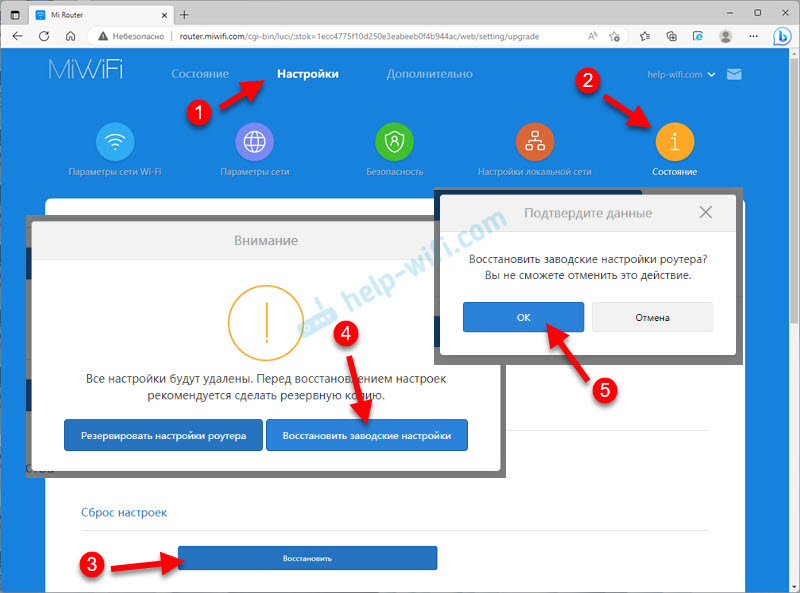 Počakajte dve minuti, usmerjevalnik se bo znova zagnal.
Počakajte dve minuti, usmerjevalnik se bo znova zagnal.
Nastavitev usmerjevalnika Mi wifi 4A v kitajščini
Morda imate kitajsko različico tega usmerjevalnika, zato bodo vse nastavitve v kitajščini. Preverite, ali obstaja gumb za spremembo jezika spletnega motorja. Na prvem vhodu v spletni vmesnik je videti tako:

Tudi jezikovne nastavitve so lahko v razširjenih nastavitvah usmerjevalnika (spuščanje meni na koncu strani):
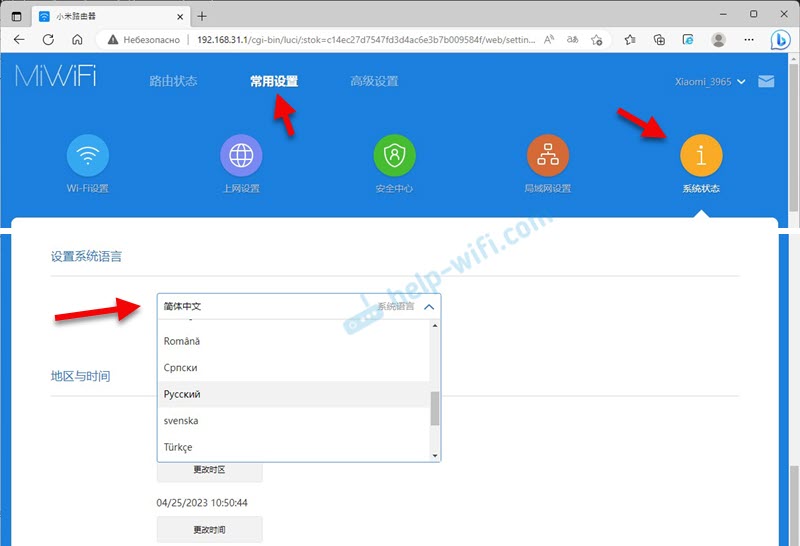
Če vaš Xiaomi Mi wifi usmerjevalnik 4A ne spreminja jezika, ga boste morali konfigurirati v kitajščini. Da bi bil ta postopek čim bolj preprost in razumljiv, lahko ponudim tri možnosti:
- Nastavite vse z navodili za korak -korak iz tega članka. Vsa dejanja sem pokazala na posnetkih zaslona, s katerimi lahko krmarite. Vizualno so vse točke in gumbi krepke enake, a kako so podpisane, ni več zelo pomembno.
- Uporabite prevajalca v brskalniku. Mnogi priporočajo to posebno metodo, vendar je tukaj en pomemben odtenek. Ko nastavite usmerjevalnik, internet morda ne bo deloval prek njega in če ni dostopa do interneta, potem brskalnik ne bo mogel prevesti nastavitev.
Toda to metodo lahko uporabimo. Brskalnik Chrome, Edge ima vgrajen prevajalec. Odpreti morate samo spletni vmesnik MI usmerjevalnika 4A, kliknite katero koli stran strani in izbrati "Prenos na rusko".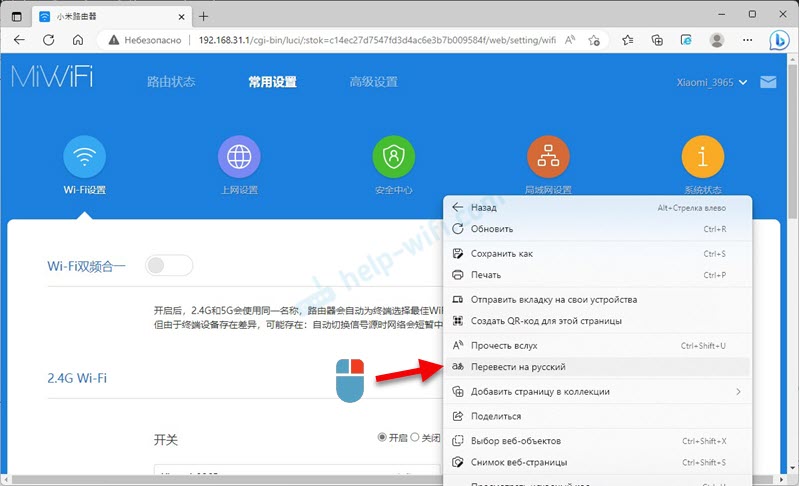 Ali izberite drug jezik, ki ga potrebujete.
Ali izberite drug jezik, ki ga potrebujete. - Nastavite usmerjevalnik iz telefona prek aplikacije Mi WiFi. Vendar sem vse preveril in prva namestitev usmerjevalnika se izvaja skozi brskalnik in ne v sami aplikaciji. Kar ni zelo priročno, saj lahko te nastavitve in ročno odprete v katerem koli brskalniku. Aplikacija je večja za nadzor usmerjevalnika in ne za prvo nastavitev.
Nastavitev prek mobilne aplikacije
Za upravljanje usmerjevalnikov Xiaomi (vključno z modelom 4A) iz mobilnega telefona lahko uporabite aplikacijo MI WiFi iz mobilnega telefona. Poiščite ga v trgovini z aplikacijami na iPhone ali Google Play v Androidu in namestite. Na pametnem telefonu lahko vklopite tudi kamero in skenirate QR kodo na polju iz usmerjevalnika.
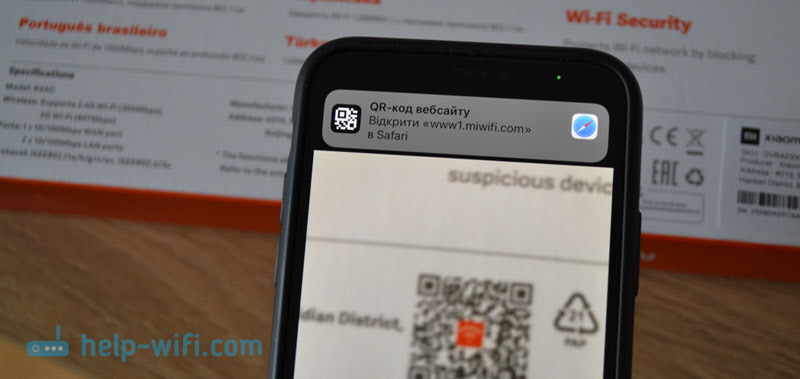
- Zaženite mobilno aplikacijo. Za začetek morate vnesti svoj račun. Če nimate računa Xiaomi, ga boste morali ustvariti.
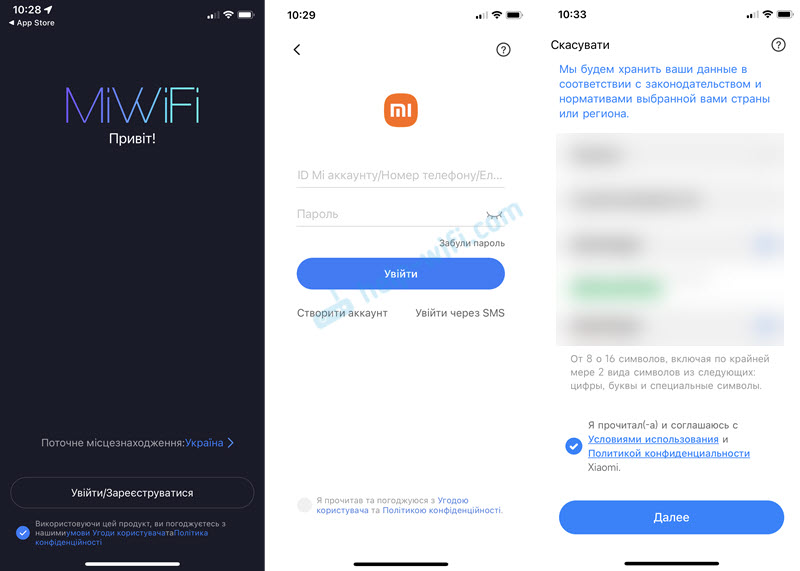
- Po vnosu/registraciji v aplikaciji bo mogoče dodati usmerjevalnik. Upoštevajte, da mora biti vaš telefon povezan z omrežjem usmerjevalnika Wi-Fi. Aplikacija mora zaznati usmerjevalnik. Izberite.
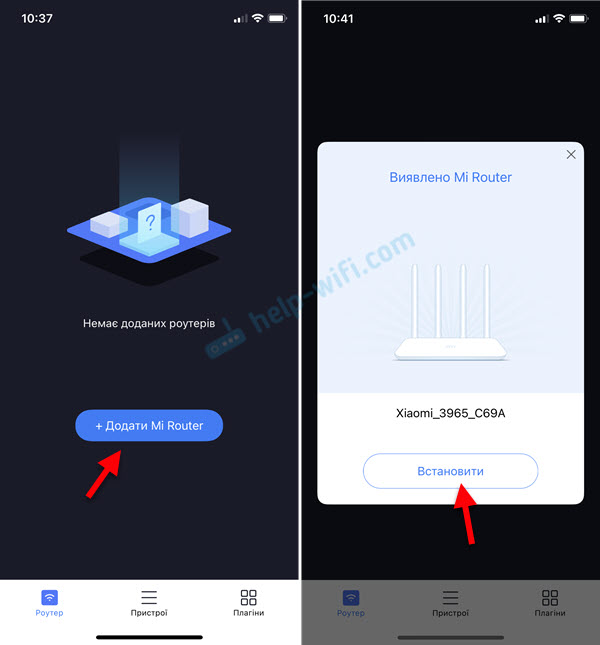
- Če je usmerjevalnik že konfiguriran (nastavite geslo skrbnika), se prikaže zahteva za geslo. Če je usmerjevalnik nov, še ni bil uglašen, se v brskalniku odprejo nastavitve (regija, internet, wi-fi)). Na začetku članka sem jih že pokazal.
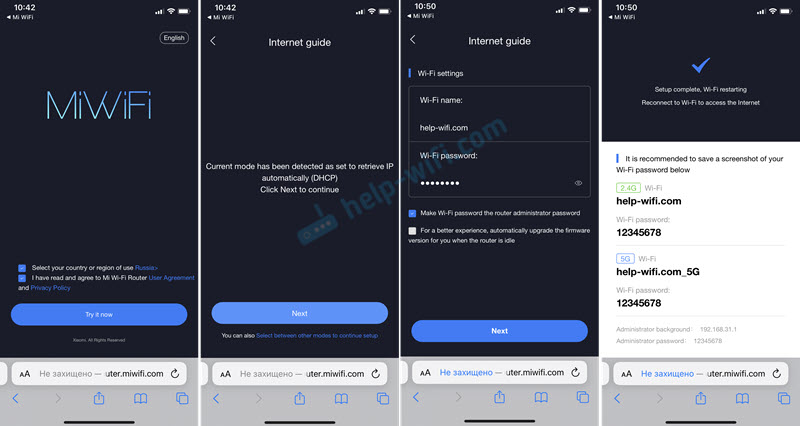
- Ker smo spremenili nastavitve omrežja Wi-Fi, je treba telefon povezati z novim omrežjem. Informacije o njem so prikazane v zadnjem oknu Master Fast Settion Master. Tam je prikazano skrbniško geslo.
- Če želite v aplikacijo Mi WiFi dodati že uglašen usmerjevalnik in ga upravljati Vnesite skrbniško geslo.
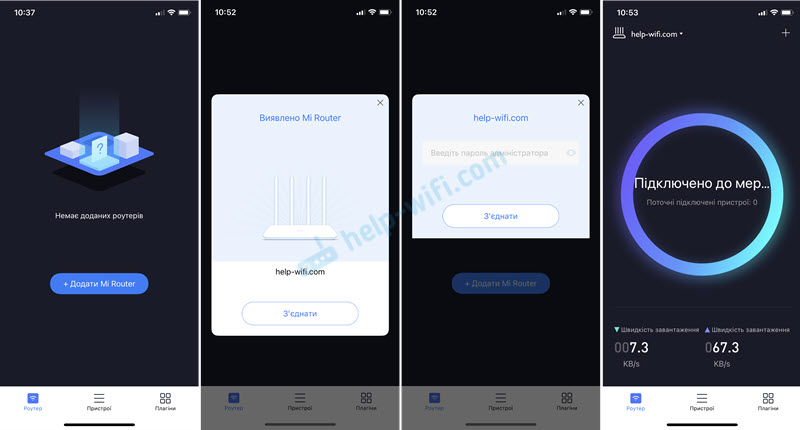 V aplikaciji lahko dostopate do vseh nastavitev usmerjevalnika. Parametri Wi-Fi, posodobitev vdelane programske opreme, zagon gostujočega omrežja Wi-Fi, nadzor povezanih naprav itd. D.
V aplikaciji lahko dostopate do vseh nastavitev usmerjevalnika. Parametri Wi-Fi, posodobitev vdelane programske opreme, zagon gostujočega omrežja Wi-Fi, nadzor povezanih naprav itd. D.
V postopku pisanja tega navodila sem večkrat nastavil usmerjevalnik. Nato je spustil nastavitve in ga spet prehitel, da bi naredil vse potrebne fotografije in posnetke zaslona. V neodvisnem okolju usmerjevalnika Xiaomi 4A ni nič zapletenega. Iz lastnih izkušenj lahko rečem, da težave običajno nastanejo pri vzpostavljanju internetne povezave. Ko internetni ponudnik uporablja vrsto povezave PPPOE, PPTP ali L2TP. Ali pa zavezujejo na naslov MAC. V članku, ki sem ga podrobneje napisal o tem.
Prav tako sem napisal navodila za nastavitev tega usmerjevalnika v načinu repiderja: nastavitev načina repitra na Xiaomi Mi wifi usmerjevalnik 4C, 4A, Gigabit Edition, AC1200 usmerjevalnik.
V komentarjih lahko pustite vprašanja, koristne nasvete in dodatke.
- « Zakaj Wi-Fi odpade na klimatsko napravo?
- Kako omogočiti način združevanja Bluetooth na slušalkah? »

